怎么給電腦重裝系統win10系統?
其實,系統出現問題是常見的事情,不管是因為電腦變慢、系統崩潰,還是只是想換個新的操作系統。以前我們重裝系統,總是要先下載一個系統鏡像,然后用U盤或者光盤做個啟動盤,再去安裝系統。過程復雜,容易出錯。而今天韓博士要分享一份簡單的重裝教程,只要電腦能聯網能開機就行,省心極了!

一、裝機必備工具
下載免費專業的一鍵重裝系統軟件(點擊紅字下載)
二、給電腦重裝系統win10系統,要注意什么呢?
1. 備份數據:一定要先把電腦里重要的文件備份好,因為重裝系統會清空所有數據,重要的東西一定要存好。
2. 關閉安全軟件:系統安裝時,安全軟件會干擾安裝過程。為了避免問題,建議在安裝前暫時關閉這些軟件。
3. 確保電源穩定:重裝系統是一個需要一定時間的過程,如果此時電腦突然斷電,不僅會導致系統安裝失敗,還可能損壞硬盤。
三、系統重裝的操作指南
1.前往韓博士官網,下載裝機大師軟件到你的電腦,完成安裝后啟動程序,點擊界面中的“開始重裝”,按照流程提示操作。
2.系統會首先進行環境檢查,完成后會顯示檢測結果,點擊“下一步”繼續操作。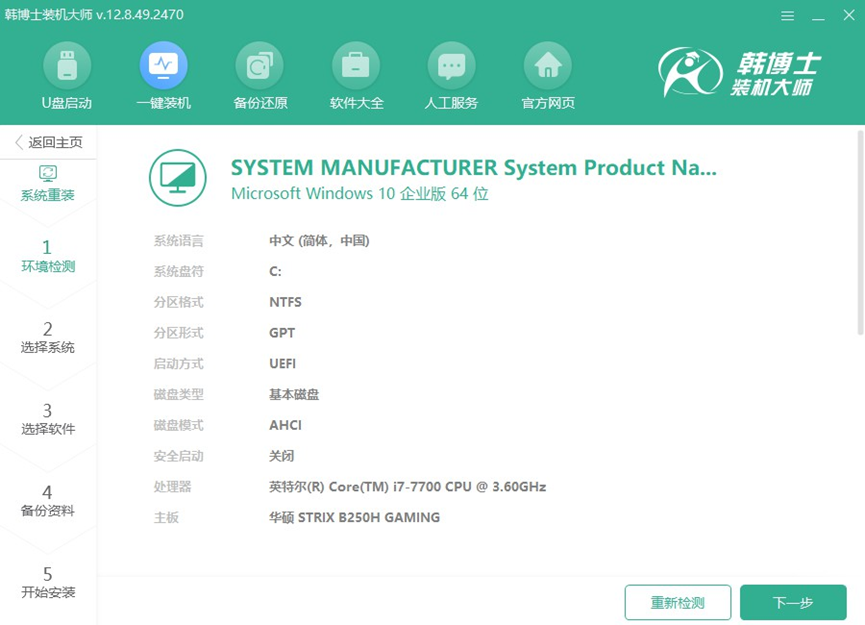
3.在“選擇系統”頁面,您需要確認所選的win10鏡像文件是否滿足您的需要。如果確認無誤,再點擊“下一步”來下載鏡像文件到電腦。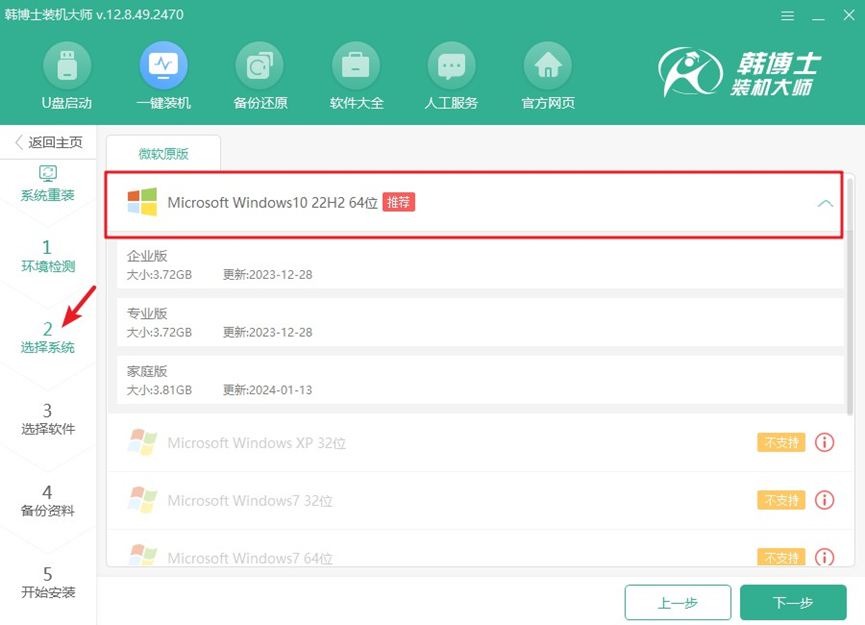
4.系統文件的下載正在進行,可能會持續一段時間。在此期間,請避免干擾,保持耐心,等文件下載完畢后再繼續下一步操作。
5.當前系統正在安裝和部署中,過程中請避免其他操作。安裝完成后,您只需點擊“立即重啟”,即可進入更新后的系統環境。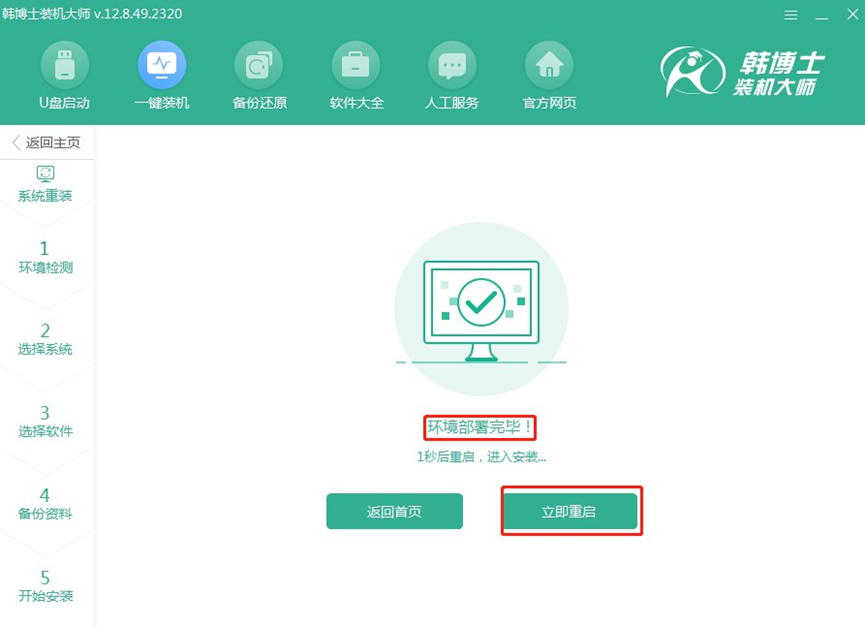
6.在當前界面,您可以使用“↑”和“↓”鍵瀏覽不同選項。選中第二個選項后,按回車鍵,系統將自動引導您進入PE模式。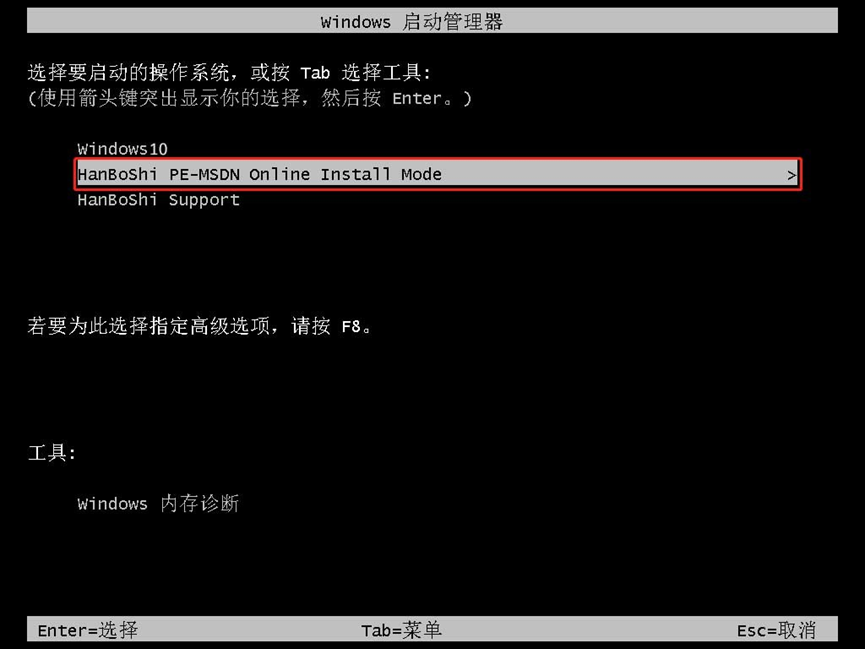
7.進入PE裝機界面,win10安裝過程會開始運行,安裝完成后,點擊“立即重啟”按鈕,系統將自動重啟并進入全新的操作系統。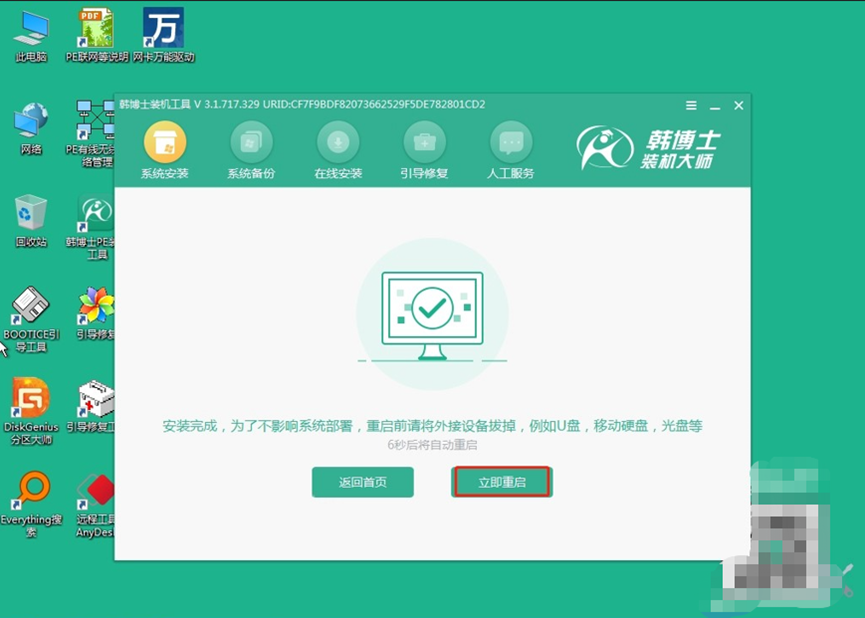
8.當您看到win10桌面時,意味著系統安裝已經順利完成,您的電腦現在已經在運行全新的win10操作系統。
如何給電腦重裝系統win10系統?使用韓博士一鍵重裝系統是非常方便的。它省去了很多繁瑣的步驟,自動化程度高,就算你不懂電腦操作,也能輕松操作。只要記得先備份好數據,整個過程都不會太麻煩。如果你遇到了電腦問題,選擇韓博士來重裝系統,絕對是個不錯的選擇。

